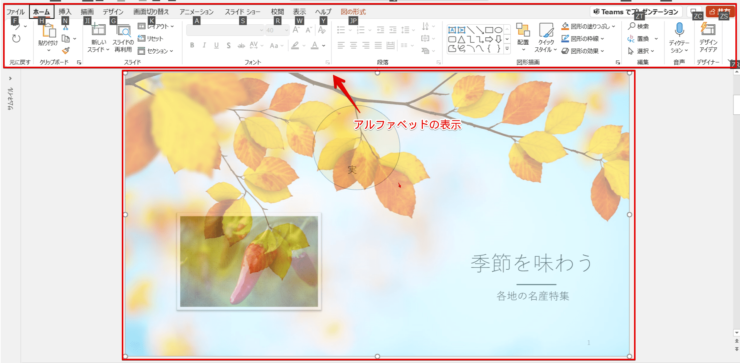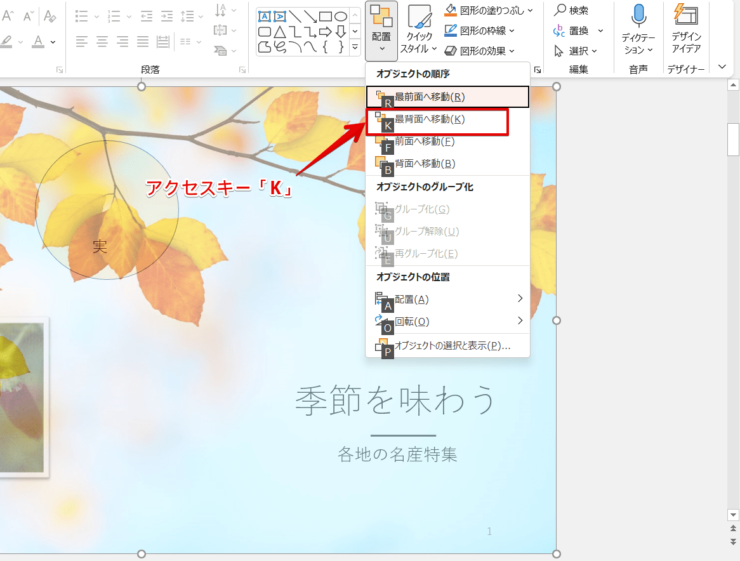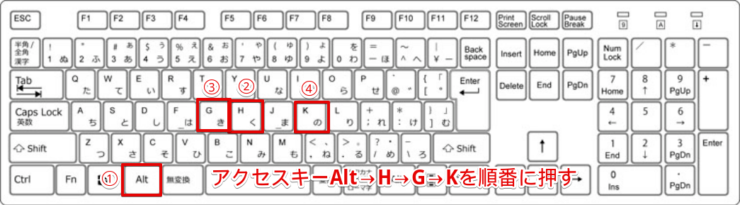パワーポイントのオブジェクトを最背面に移動する場合は、オブジェクトの順序を変更します。
オブジェクトを最背面に移動するには、Altを押してアクセスキーH→G→Kを順番に押してください。
選択したオブジェクトが最背面に移動します。
パワーポイントのアクセスキー
【Alt→H→G→K】: オルト → エイチ → ジー → ケー
※本記事は『OS:Windows10』画像は『パワーポイントのバージョン:Microsoft365』を使用しています。
オブジェクトを最背面に移動する手順
オブジェクトを最背面に移動するには、Altを押してアクセスキーHを押してGを押してKを順番に押しましょう。
押すキーボードがいっぱいですが焦る必要はありません。
アクセスキーがタブやリボンに導いてくれるので、それに沿って操作したいアクセスキーを順番に押していくだけです。
Altを押すとアクセスキーがアクティブになります。
操作したいタブのアクセスキーをよく確認しましょう。
ホームタブのアクセスキーが「H」と表示されています。
タブのアクセスキーを押すとリボンの配置アクセスキー「G」が表示されます。
間違えてアクセスキーを押さないように気を付けましょう。
リボンのアクセスキーを押すとオブジェクトの順序のアクセスキー「K」が表示されます。
Altを押してアクセスキーH→G→Kを順番に押しましょう。
押しながらではありません。
コツはタブのアクセスキーから順番に押すことです。
選択したオブジェクトが最背面に移動します。
Altを押すとアクセスキーをアクティブにして、次に操作したいアクセスキーに導いてくれるよ!

Dr.オフィス